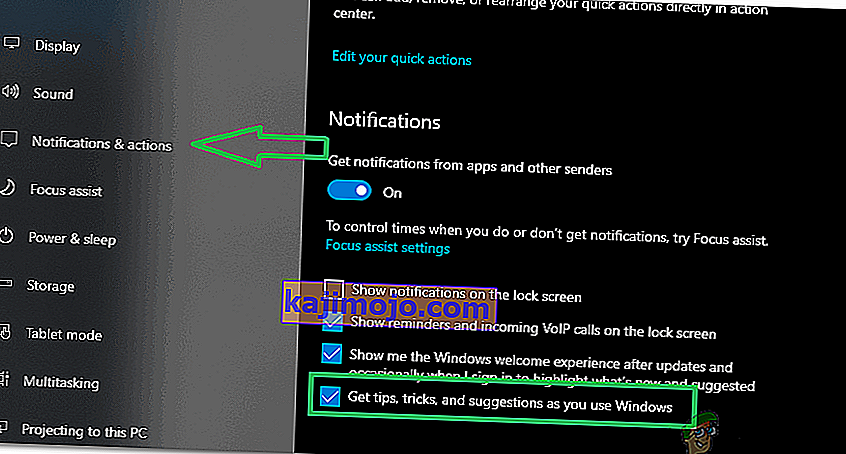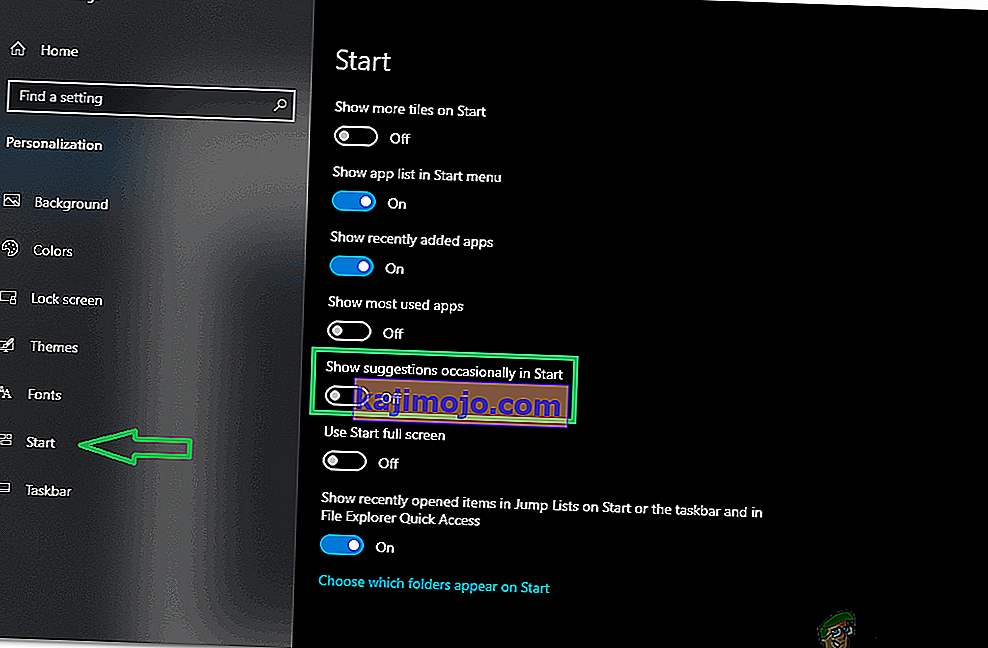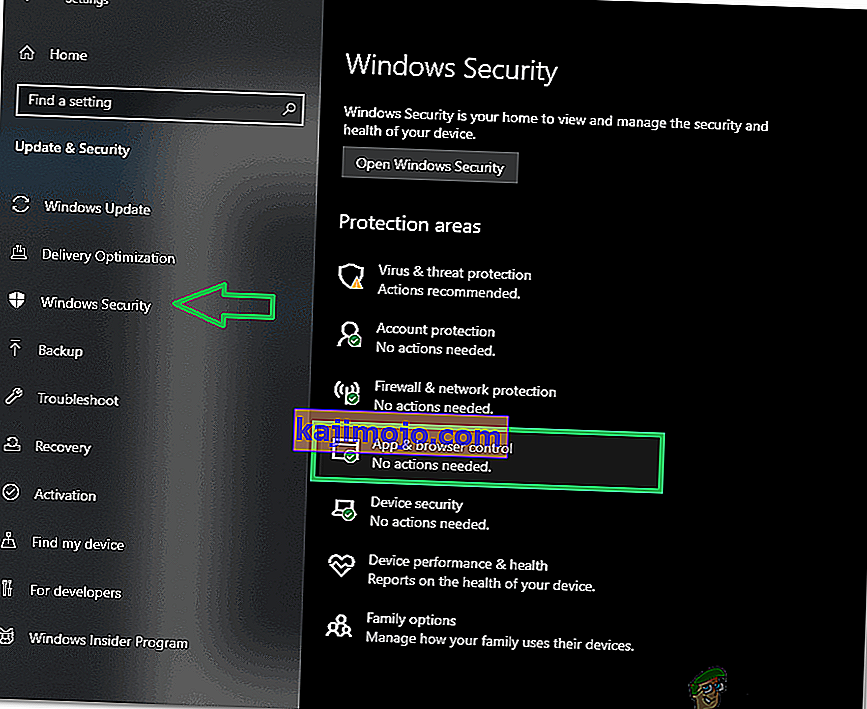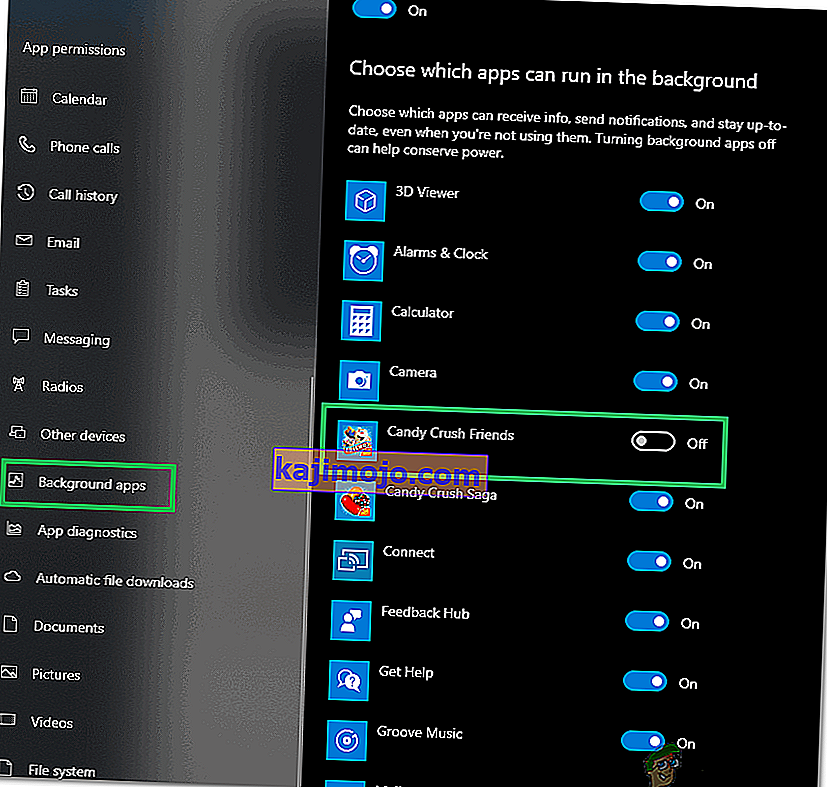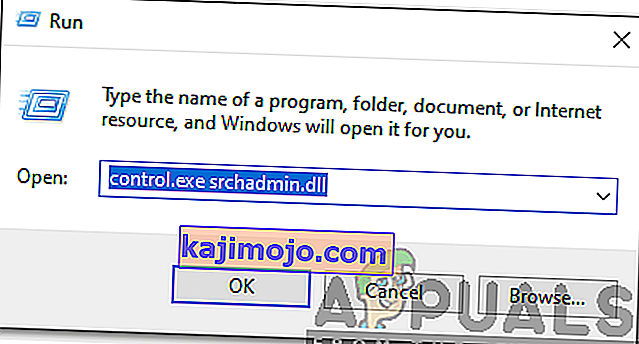Đã có nhiều báo cáo của người dùng nhận thấy máy chủ Thiết lập hiện đại trong Trình quản lý tác vụ và hỏi về mục đích và sự cần thiết của nó. Trong bài viết này, chúng tôi sẽ giới thiệu các chức năng của ứng dụng và cũng thông tin cho bạn về một số vấn đề liên quan đến nó cũng như các giải pháp của chúng.

Máy chủ thiết lập hiện đại là gì?
Windows là một trong những hệ điều hành phổ biến nhất được phát triển và phân phối bởi Microsoft. Tuy nhiên, giống như tất cả các phần mềm khác, nó có những sai sót và đôi khi một số bản cập nhật nhất định được công ty phát hành để vá chúng. Các bản cập nhật này được tải xuống trực tiếp trên máy tính và sau đó được cài đặt bởi một số thành phần được tích hợp sẵn trong hệ điều hành.
Modern Setup Host là một trong những thành phần đó và nó thường tự chạy ở chế độ nền khi một bản cập nhật quan trọng đang được cài đặt. Nó được máy tính tải xuống và cài đặt tự động và phần lớn thường nằm trong thư mục “ $ Windows.BT ”. Máy chủ này chịu trách nhiệm kích hoạt nâng cấp lên Windows 10 trên máy tính.

Các lỗi xung quanh Máy chủ thiết lập hiện đại
Giống như tất cả các phần mềm, có rất nhiều vấn đề liên quan đến Máy chủ thiết lập hiện đại và chúng gây khó chịu cho người dùng trong quá trình cập nhật. Người dùng đã đặc biệt khó chịu với lỗi “ Sử dụng đĩa cao bởi Máy chủ thiết lập hiện đại ” và lỗi “ Máy chủ thiết lập hiện đại đã dừng hoạt động ” trong khi cài đặt các bản cập nhật trên máy tính của họ.

Làm thế nào để khắc phục Máy chủ thiết lập hiện đại bị lỗi ngừng hoạt động?
Chúng tôi đã nhận được rất nhiều lời phàn nàn của người dùng không thể thoát khỏi lỗi "Máy chủ thiết lập hiện đại đã dừng hoạt động" trong khi cố gắng cập nhật máy tính của họ. Chúng tôi thực sự khuyên bạn nên tham khảo bài viết này vì quy trình được chỉ ra trong bài viết đã giải quyết được vấn đề cho hầu hết người dùng của chúng tôi.
Làm thế nào để khắc phục tình trạng sử dụng đĩa cao bằng máy chủ thiết lập hiện đại?
Ban đầu, bạn nên đợi ít nhất 3-4 giờ và để máy chủ Thiết lập Hiện đại chạy trước khi cố gắng diệt nó. Tuy nhiên, nếu nó không khắc phục được sự cố của bạn, chúng tôi khuyên bạn nên thử hướng dẫn bên dưới.
- Nhấn đồng thời nút “ Windows ” + “ I ” để mở cài đặt.
- Chọn “Hệ thống” và nhấp vào “ Thông báo và hành động ” từ ngăn bên trái.
- Xoay “Nhận Mẹo, Tricks , và Gợi ý như bạn sử dụng Windows ” tùy chọn tắt bằng cách bỏ chọn hộp hoặc nhấn nút gạt.
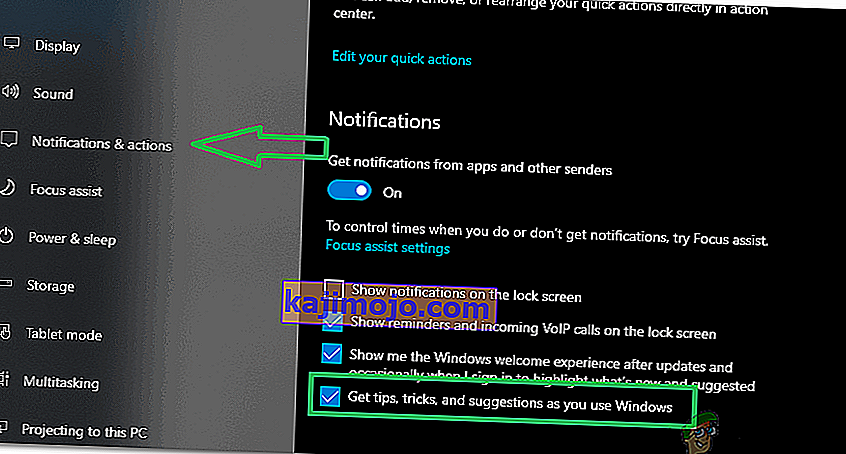
- Nhấn lại “ Windows ” + “ I ” và chọn nút “ Cá nhân hóa ”.
- Nhấp vào tùy chọn “ Bắt đầu ” từ bên trái và tắt nút “ Hiển thị đề xuất thỉnh thoảng trong Bắt đầu ”.
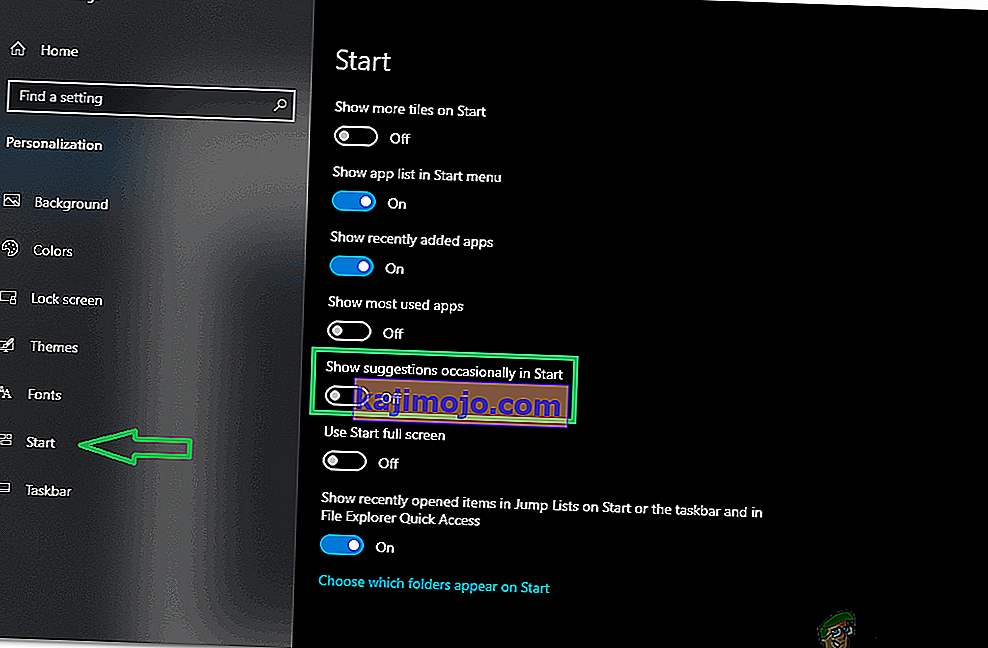
- Nhấn “Windows” + “ I ” và chọn tùy chọn “Windows Update & Security”.
- Chọn “ Bảo mật Windows ” từ khung bên trái và nhấp vào “ Điều khiển ứng dụng và trình duyệt ”.
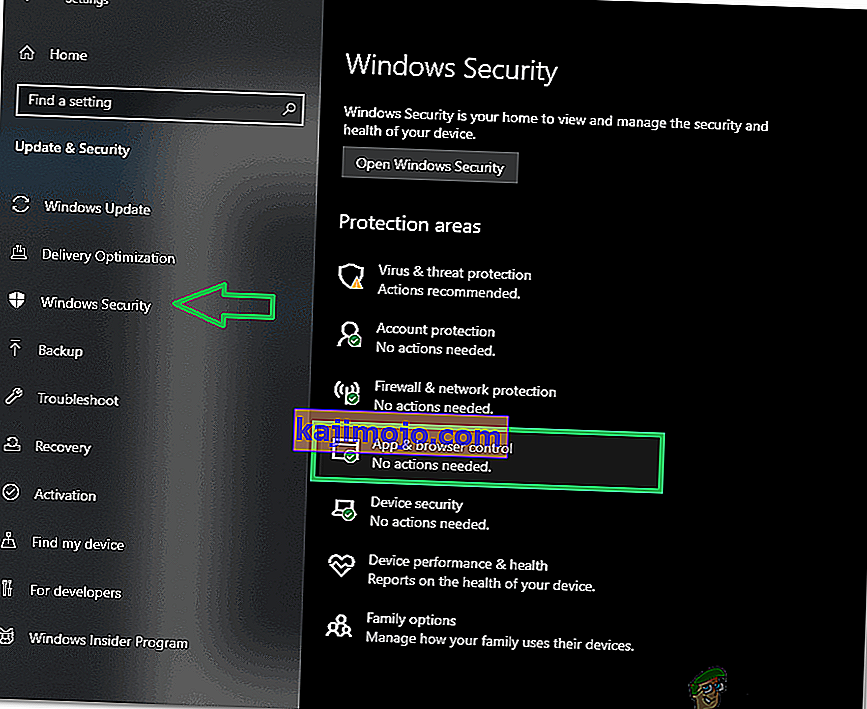
- Chọn “Tắt” cho cả ba tùy chọn để tắt Màn hình thông minh của Windows.
- Nhấn “ Windows “ + “ I ” và nhấp vào “ Quyền riêng tư ”.
- Chọn “ Ứng dụng nền” từ ngăn bên trái và tắt nút chuyển đổi cho tất cả các ứng dụng không cần thiết.
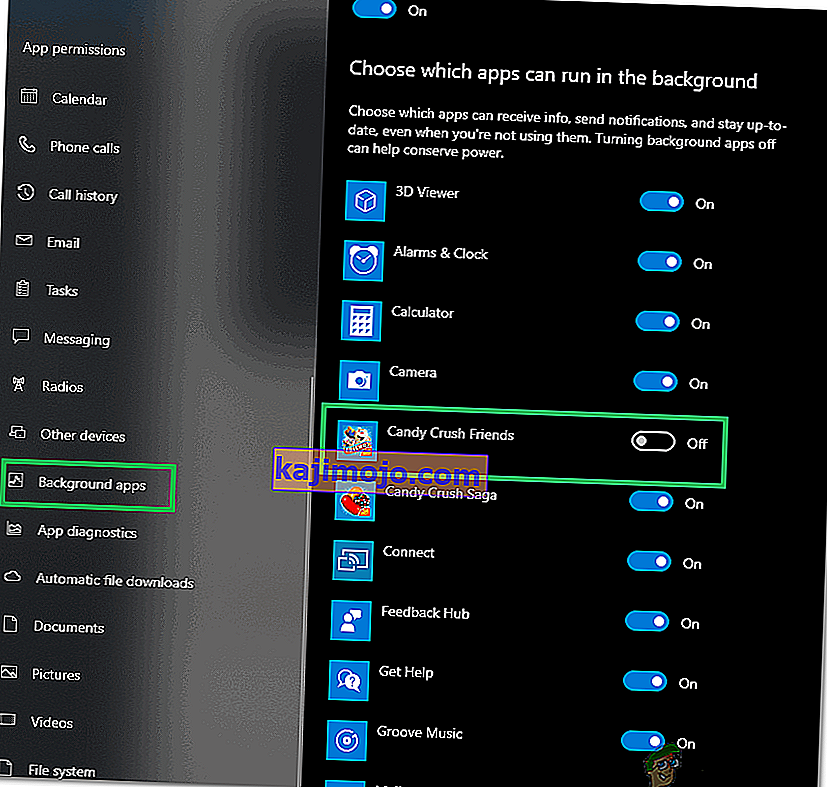
- Nhấn “ Windows ” + “ R ” để mở lời nhắc chạy.
- Gõ vào lệnh sau và nhấn “ Enter “.
control.exe srchadmin.dll
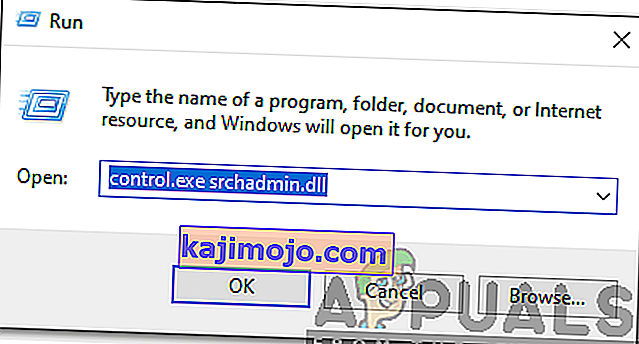
- Nhấp vào tùy chọn “ Sửa đổi ” và bỏ chọn tất cả các tùy chọn.
- Nhấp vào “ OK ” để lưu cài đặt của bạn.
- Kiểm tra xem sự cố vẫn tiếp diễn.